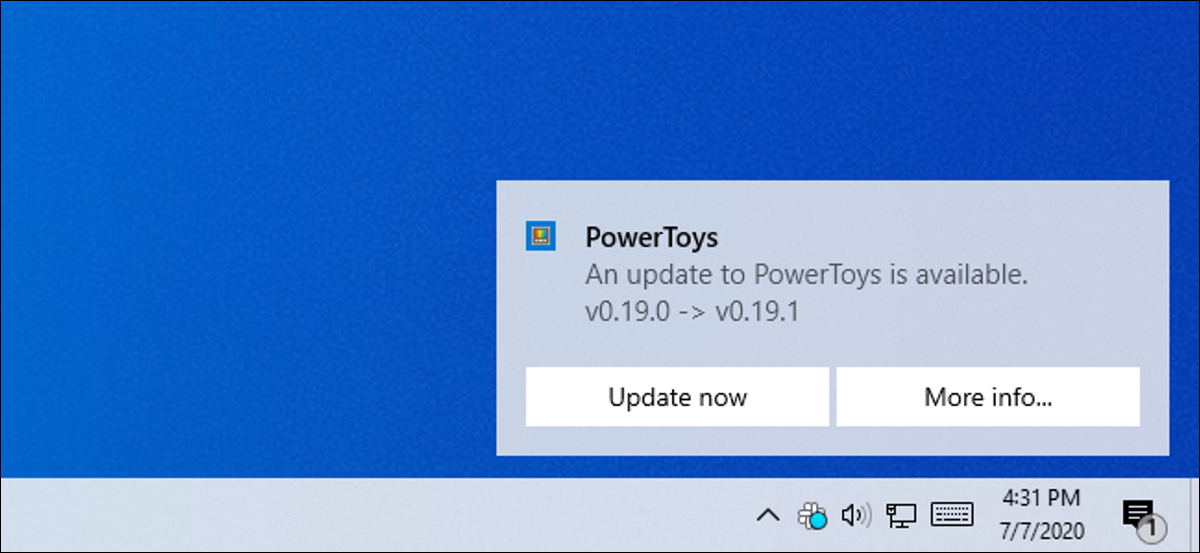
Il “brindare” Notifica di Windows 10 appare per impostazione predefinita vicino all'angolo in basso a destra dello schermo. Windows stesso non ti consente di spostare le notifiche, ma ci sono alcuni modi in cui puoi spostare determinati popup in altri angoli dello schermo.
La registrazione non aiuta
Alcune pagine Web ti diranno di modificare un valore “DisplayToastAtBottom” nel record per modificare la posizione. Nonostante questo, questa opzione funzionava solo sulle prime versioni di Windows 10 ed è stato rimosso prima della versione finale di Windows 10.
A partire dall'aggiornamento di maggio 2020 Windows 10, non esiste ancora un'opzione integrata per spostare le notifiche integrate di Windows 10 nell'angolo in alto a destra, in alto a sinistra o in basso a sinistra dello schermo.
Ma potrebbe esserci ancora qualcosa che puoi fare per spostare le notifiche.
Utilizza le alternative incluse nelle applicazioni
Notifiche integrate di Windows 10 chiaramente non molto flessibile. Questo è uno dei motivi per cui molte applicazioni Windows hanno optato per i propri sistemi di notifica personalizzati..
Alcune app supportano anche il sistema di notifica di Windows integrato 10 come le tue notifiche personalizzate. Ti permettono di selezionare quale vuoi usare nelle loro schermate di configurazione.
un allentamento, come esempio, È possibile fare clic sul nome dell'area di lavoro nell'angolo in alto a sinistra dello schermo e scegliere “preferenze”. Scorri verso il basso nel pannello Notifiche e vedrai l'opzione “Invia notifiche tramite”. Si prega di selezionare “Notifiche Slack integrate” e quindi è possibile scegliere l'opzione “Posizione di notifica” ciò che vuoi: In basso a destra, in alto a destra, in alto a sinistra o in basso a sinistra.
non disponibile per smartphone o tablet Android “Centro operativo Windows” in Slack su Windows, Non vedrai un'opzione per selezionare la posizione delle notifiche perché Windows 10 non lo rende possibile.
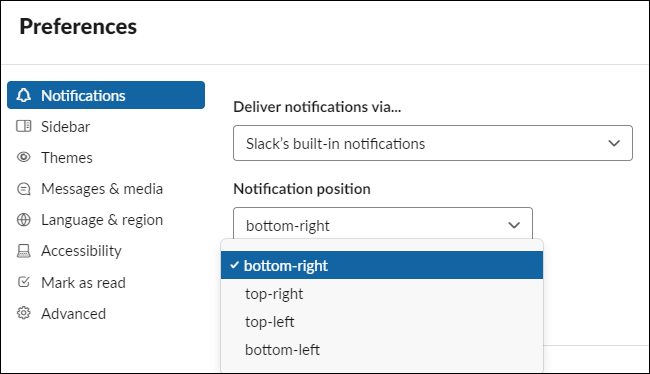
Telegramma, un popolare client di chat, hai un'opzione simile. Se apri la schermata delle impostazioni e selezioni “Notifiche”, può deselezionare “Usare le notifiche di Windows” e quindi scegli qualsiasi angolo dello schermo in cui Telegram visualizzerà le tue notifiche.
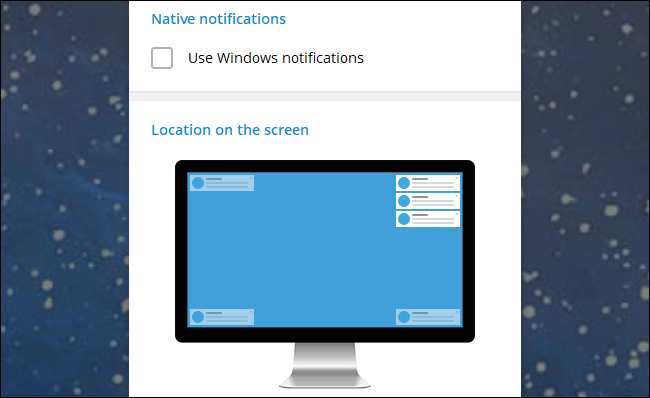
Non tutte le applicazioni hanno un'opzione come questa. Dipende dallo sviluppatore di ogni applicazione. Ma, in Windows 10, tutto ciò che puoi fare è aspettare che l'app offra le proprie notifiche personalizzabili. Controlla le impostazioni di un'app per vedere se ha questa opzione.
Come disabilitare (ti nascondi) notifiche da un'app
Se le notifiche di un'app continuano a interferire e utilizzi il sistema di notifica integrato di Windows 10, c'è almeno un modo per evitare di essere disturbati. Puoi disabilitare tutte le notifiche delle app andando su Impostazioni> Sistema> Notifiche e azioni. Sopra “Ricevi notifiche da questi mittenti”, Impostare le app per le quali non si desidera visualizzare le notifiche su “Disabilitato”.
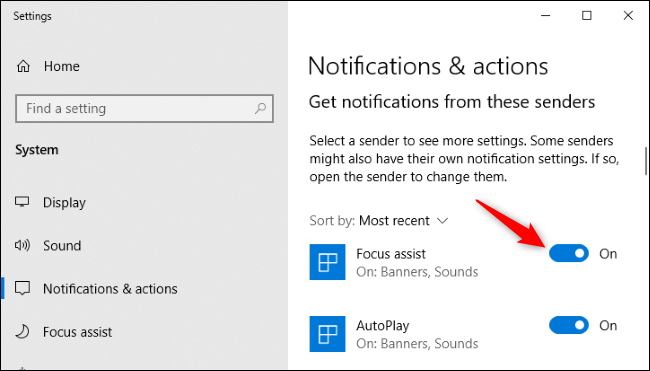
Puoi anche nascondere le notifiche di un'applicazione; non apparirà sul desktop, ma appariranno silenziosamente nel Centro operativo di Windows, dove potrai rivederli in seguito. Per fare questo, Fare clic su una delle applicazioni in “Ricevi notifiche da questi mittenti” sotto Notifiche e azioni.
Deseleziona l'opzione “Mostra banner di notifica” e lascia abilitata l'opzione “Visualizzare le notifiche nel Centro operativo”.
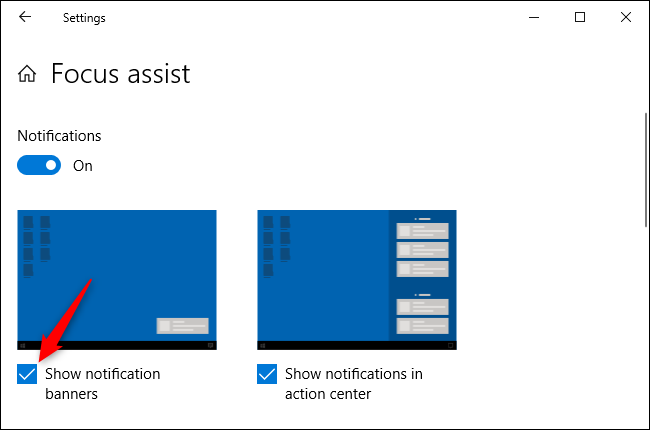
Queste notifiche scompariranno dall'angolo in basso a destra dello schermo e potrai vederle aprendo il Centro operativo. Presione Win + A o fai clic sull'icona del fumetto di notifica sul lato destro della barra delle applicazioni, a destra dell'orologio, per aprirlo.






